기계 번역으로 제공되는 번역입니다. 제공된 번역과 원본 영어의 내용이 상충하는 경우에는 영어 버전이 우선합니다.
의 시스템 유지 관리 AWS OpsWorks for Chef Automate
중요
AWS OpsWorks for Chef Automate는 2024년 5월 5일에 만료되었으며 신규 및 기존 고객 모두에 대해 비활성화되었습니다. 기존 고객은 Chef SaaS 또는 대체 솔루션으로 마이그레이션하는 것이 좋습니다. 질문이 있는 경우 AWS re:Post
필수 시스템 유지 관리는 보안 업데이트를 포함하여 Chef Server 및 Chef Automate Server의 최신 마이너 버전이 항상 AWS OpsWorks for Chef Automate 서버에서 실행되도록 합니다. 시스템 유지 관리는 일주일에 최소한 1번은 수행해야 합니다. 를 사용하여 원하는 경우 일일 자동 유지 관리를 구성할 AWS CLI수 있습니다. 또한 AWS CLI 를 사용하여 예약된 시스템 유지 관리 외에도 온디맨드로 시스템 유지 관리를 수행할 수 있습니다.
시스템 유지관리는 Chef 소프트웨어의 새 마이너 버전이 나오면 AWS 테스트를 통과하는 즉시 서버에서 Chef Automate 및 Chef Server의 마이너 버전을 자동으로 업데이트하도록 설계되어 있습니다. AWS가 광범위한 테스트를 실시하여 Chef 업그레이드가 생산 준비가 되었는지, 기존 고객 환경에 지장을 주지 않는지 확인하므로 Chef 소프트웨어 릴리스 후 Chef Automate 서버의 기존 OpsWorks에서 애플리케이션을 사용할 수 있게 되기까지 시간이 지연될 수 있습니다. 요구에 따라 사용 가능한 Chef 소프트웨어의 마이너 버전을 업데이트하는 방법은 이 주제의 요청 시 시스템 유지 관리 시작 단원을 참조하세요.
시스템 유지 관리는 유지 관리 프로세스의 일부로 수행된 백업에서 새 인스턴스를 시작합니다. 그러면 정기 유지 관리가 진행 중인 성능이 저하되었거나 손상된 Amazon EC2 인스턴스의 위험을 줄일 수 있습니다.
중요
시스템 유지 관리 시 AWS OpsWorks for Chef Automate 서버에 추가한 모든 파일 또는 사용자 지정 구성이 삭제됩니다. 구성 또는 파일 손실을 복구하는 자세한 방법은 이 주제의 유지 관리 후 사용자 지정 구성 및 파일 복원 단원을 참조하세요.
노드가 OpsWorks 인증 기관을 신뢰하도록 보장
참고
AWS OpsWorks for Chef Automate 서버에서 사용자 지정 도메인 및 인증서를 사용하는 경우이 섹션의 단계는 필요하지 않습니다.
AWS OpsWorks for Chef Automate 서버로 관리하는 노드는 인증서를 사용하여 서버로 인증해야 합니다. 시스템 유지 관리 중에는 서버 인스턴스를 OpsWorks 교체하고 OpsWorks 인증 기관(CA)을 통해 새 인증서를 다시 생성합니다. 유지 관리가 완료된 후 관리형 노드와의 통신을 자동으로 복원하려면 노드가 스타터 키트와 함께 제공되고에서 지원하는 리전에서 호스팅되는 OpsWorks CA를 신뢰해야 합니다 AWS OpsWorks for Chef Automate. OpsWorks CA를 사용하여 노드와 서버 간의 신뢰를 설정하면 유지 관리 후 노드가 새 서버 인스턴스에 다시 연결됩니다. 에 설명된 EC2 userdata 스크립트를 사용하여 EC2 노드를 추가하는 경우 에서 자동으로 노드 추가 AWS OpsWorks for Chef Automate노드는 OpsWorks CA를 신뢰하도록 이미 구성되어 있습니다.
-
Linux 기반 노드의 경우 CA의 S3 버킷 위치는
https://opsworks-cm-입니다. 신뢰할 수 OpsWorks 있는 CA는 경로에 저장되어야 합니다${REGION}-prod-default-assets.s3.amazonaws.com/misc/opsworks-cm-ca-2020-root.pem/etc/chef/opsworks-cm-ca-2020-root.pem. -
Windows 기반 노드의 경우 CA의 S3 버킷 위치는
https://opsworks-cm-입니다. OpsWorks CA는 루트 Chef 폴더에 저장해야 합니다. 예를 들면 다음과 같습니다.$env:AWS_REGION-prod-default-assets.s3.amazonaws.com/misc/opsworks-cm-ca-2020-root.pemC:\chef\opsworks-cm-ca-2020-root.pem
두 경로에서 리전 변수는 다음 중 하나로 해석됩니다.
-
us-east-2 -
us-east-1 -
us-west-1 -
us-west-2 -
ap-northeast-1 -
ap-southeast-1 -
ap-southeast-2 -
eu-central-1 -
eu-west-1
시스템 유지 관리 구성
새 AWS OpsWorks for Chef Automate 서버를 생성할 때 시스템 유지 관리가 시작되도록 협정 세계시UNDER_MAINTENANCE입니다.
다음 스크린샷과 같이 AWS OpsWorks for Chef Automate 서버 설정 페이지의 시스템 유지 관리 영역에서 설정을 변경하여 기존 서버의 시스템 유지 관리 설정을 변경할 수도 있습니다.
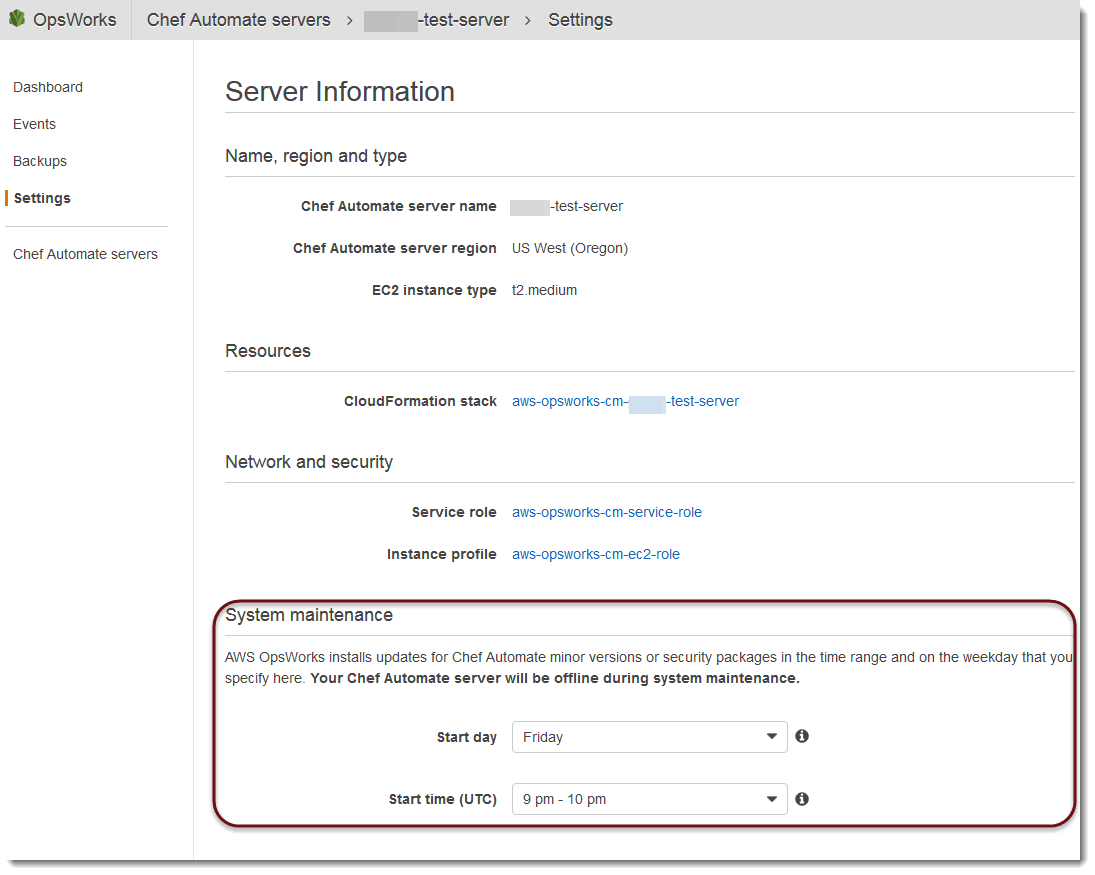
[시스템 유지 관리] 섹션에서 시스템 유지 관리를 시작하려는 날짜와 시간을 설정합니다.
를 사용하여 시스템 유지 관리 구성 AWS CLI
또한 AWS CLI를 사용하여 시스템 유지 관리 자동 시작 시간을 구성할 수도 있습니다. 를 AWS CLI 사용하면 원하는 경우 3자 평일 접두사를 생략하여 일일 자동 유지 관리를 구성할 수 있습니다.
서버 인스턴스 생성을 위한 요구 사항(예: 인스턴스 유형, 인스턴스 프로파일 ARN 및 서비스 역할 ARN)을 지정한 후create-server 명령에서 명령에 --preferred-maintenance-window 파라미터를 추가합니다. 다음 create-server 예에서는 --preferred-maintenance-window가 Mon:08:00으로 설정되어 있습니다. 즉, 매주 월요일 8:00 a.m. UTC에 유지보수가 시작되도록 설정했습니다. UTC 기준입니다.
aws opsworks-cm create-server --engine "Chef" --engine-model "Single" --engine-version "12" --server-name "automate-06" --instance-profile-arn "arn:aws:iam::1019881987024:instance-profile/aws-opsworks-cm-ec2-role" --instance-type "t2.medium" --key-pair "amazon-test" --service-role-arn "arn:aws:iam::044726508045:role/aws-opsworks-cm-service-role" --preferred-maintenance-window "Mon:08:00"
원하는 경우 update-server 명령에서는 --preferred-maintenance-window 값만 업데이트할 수 있습니다. 다음 예제에서 유지 관리 기간은 금요일 밤 6:15 p.m으로 설정되어 있습니다. UTC 기준입니다.
aws opsworks-cm update-server --server-name "shiny-kitchen" --preferred-maintenance-window "Fri:18:15"
유지 관리 기간의 시작 시간을 매일 세계협정시(UTC) 오후 6:15로 변경하려면 다음 예에서와 같이, 세 자리의 요일 접두사를 생략합니다.
aws opsworks-cm update-server --server-name "shiny-kitchen" --preferred-maintenance-window "18:15"
를 사용하여 기본 시스템 유지 관리 기간을 설정하는 방법에 대한 자세한 내용은 create-server 및 update-server를 AWS CLI참조하세요.
요청 시 시스템 유지 관리 시작
온디맨드 시스템 유지 관리를 시작하려면 구성된 주간 또는 일일 자동 유지 관리 외에 다음 AWS CLI 명령을 실행합니다. AWS Management Console에서는 온디맨드 유지 관리를 시작할 수 없습니다.
aws opsworks-cm start-maintenance --server-nameserver_name
이 명령에 대한 자세한 내용은 start-maintenance를 참조하세요.
유지 관리 후 사용자 지정 구성 및 파일 복원
시스템 유지 관리는 AWS OpsWorks for Chef Automate 서버에 추가한 사용자 지정 파일 또는 구성을 삭제하거나 변경할 수 있습니다.
RunCommand 또는 SSH를 사용하여 사용자가 추가한 파일 또는 설정이 유지 관리 실행 후 Chef 서버에서 누락된 경우 Amazon Machine Image(AMI)를 사용하여 새 Amazon EC2 인스턴스를 시작할 수 있습니다. 서버의 사전 유지 관리 구성에서 빌드된 AMI를 사용할 수 있습니다.
새 인스턴스는 유지 관리 이전의 Chef 서버 상태와 동일하므로 누락된 파일 및 설정이 포함되어 있어야 합니다.
중요
새 인스턴스는 서버를 복원하는 데 사용할 수 없고 Chef 서버로 실행할 수 없습니다. 이 인스턴스는 파일 및 구성 설정을 복원하는 데에만 사용할 수 있습니다.
Amazon EC2 콘솔에서 AMI의 EC2 인스턴스를 시작하려면 시작 마법사를 열고 내 AMI를 선택한 후 서버와 이름이 같은 AMI를 선택합니다. 다른 인스턴스를 시작할 때와 마찬가지로 Amazon EC2 마법사의 단계에 따라 진행합니다.